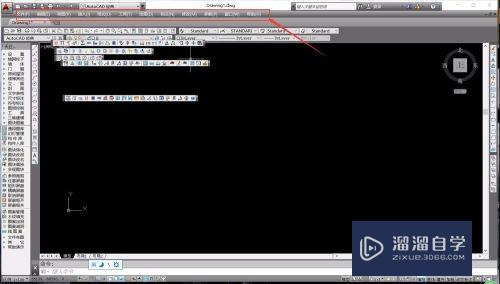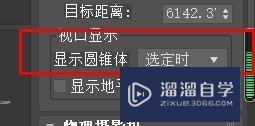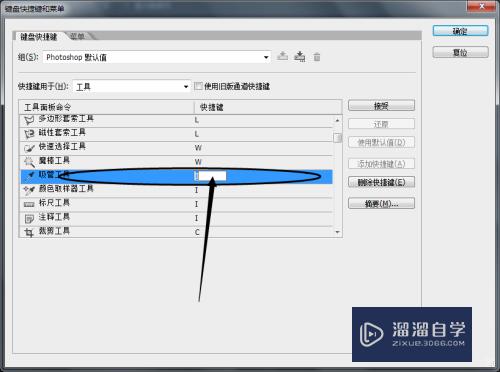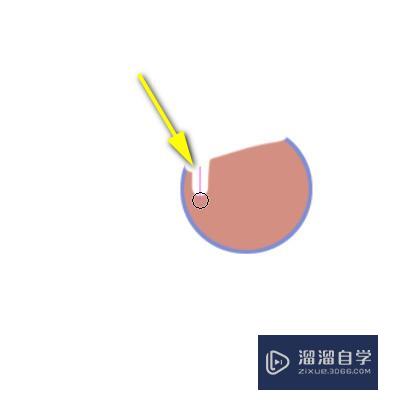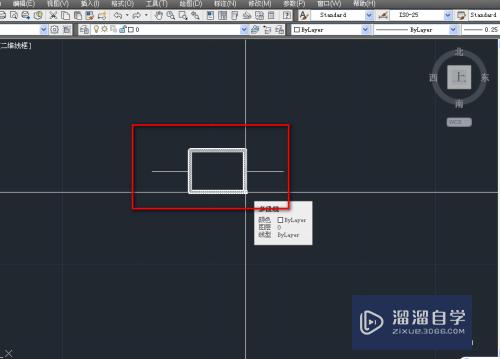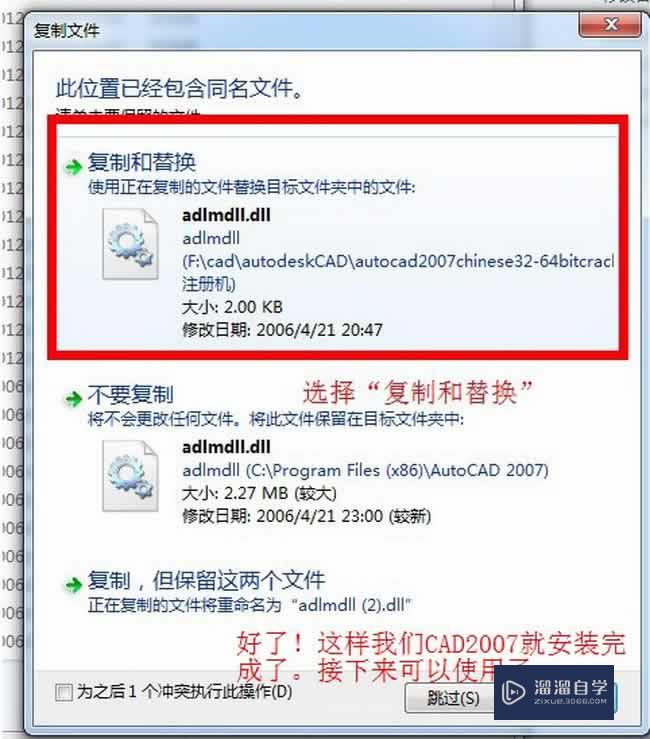CAD怎么清理无关的线条(cad怎么清理无关的线条图形)优质
在CAD操作中经常会有很多不需要的图素。这些图素会影响到图纸的大小。所以我们可以适当的清理一些不必要的线条或者图层。那么CAD怎么清理无关的线条?跟着下面教程学起来吧!
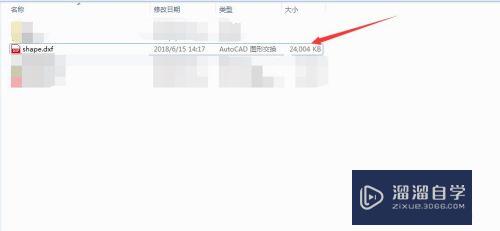
工具/软件
硬件型号:雷神(ThundeRobot)911Zero
系统版本:Windows7
所需软件:CAD2010
方法/步骤
第1步
打开需要删除线条的图纸。点击左上角文件。图形实用工具。清理。
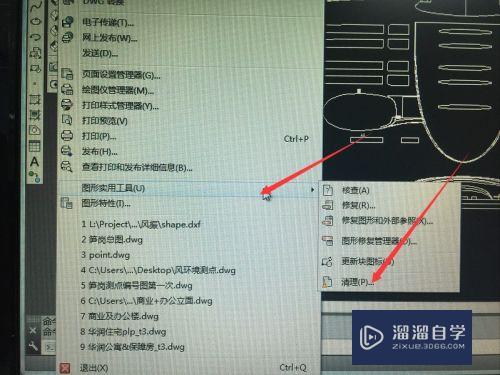
第2步
点击之后图纸会自动检查。可以看到左下角进度条。
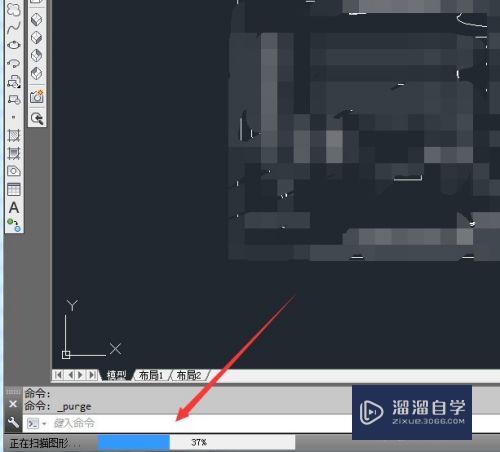
第3步
进度条读取完毕之后。会跳出对话款。勾中清理嵌套项目。选择全部清理。
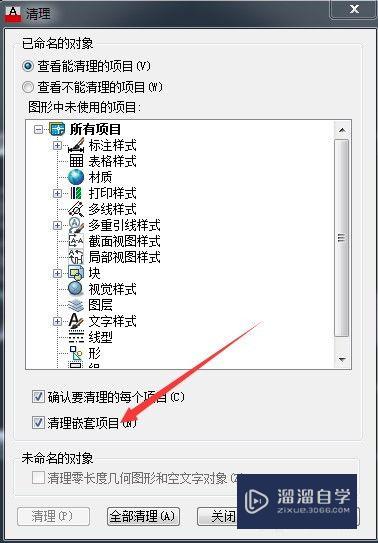
第4步
选择全部清理后。会弹出对话框。选择清理所有项目。
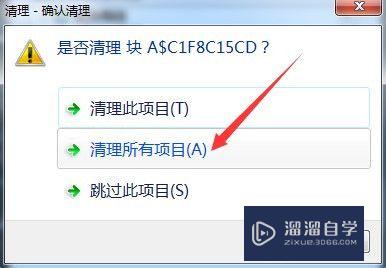
第5步
如果图纸很大。清理过程会很久。需要耐心等待。最后点击关闭。
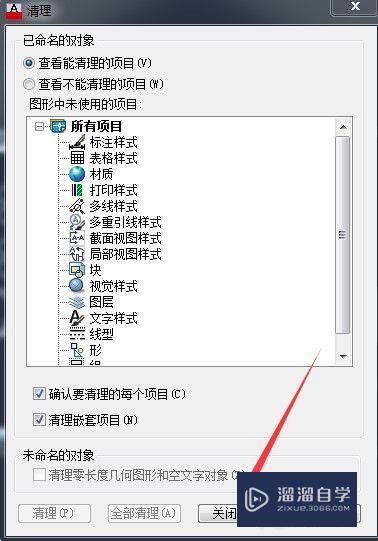
第6步
图形清理完毕。另存图纸。与原图纸比较会发现图纸小很多。
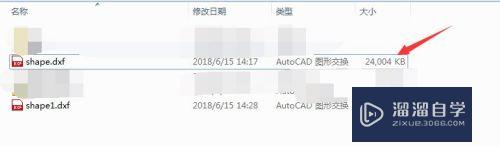
以上关于“CAD怎么清理无关的线条(cad怎么清理无关的线条图形)”的内容小渲今天就介绍到这里。希望这篇文章能够帮助到小伙伴们解决问题。如果觉得教程不详细的话。可以在本站搜索相关的教程学习哦!
更多精选教程文章推荐
以上是由资深渲染大师 小渲 整理编辑的,如果觉得对你有帮助,可以收藏或分享给身边的人
本文标题:CAD怎么清理无关的线条(cad怎么清理无关的线条图形)
本文地址:http://www.hszkedu.com/66432.html ,转载请注明来源:云渲染教程网
友情提示:本站内容均为网友发布,并不代表本站立场,如果本站的信息无意侵犯了您的版权,请联系我们及时处理,分享目的仅供大家学习与参考,不代表云渲染农场的立场!
本文地址:http://www.hszkedu.com/66432.html ,转载请注明来源:云渲染教程网
友情提示:本站内容均为网友发布,并不代表本站立场,如果本站的信息无意侵犯了您的版权,请联系我们及时处理,分享目的仅供大家学习与参考,不代表云渲染农场的立场!